Bài viết trình bày các phương pháp sửa lỗi không thể lưu thay đổi đối với liên hệ trên Android. Nội dung tập trung chỉ ra các nguyên nhân và cách khắc phục lỗi trên hiệu quả. Cùng MIUI xem cách khắc phục sự cố này nhé!
Xem nhanh
Khởi động lại máy
Khởi động lại thiết bị là một phương pháp đơn giản nhưng hiệu quả để khắc phục lỗi không thể lưu thay đổi đối với liên hệ trên Android. Bằng cách này, các tiến trình hệ thống được làm mới, giúp giải phóng tài nguyên và loại bỏ các lỗi tạm thời có thể gây ra vấn đề.
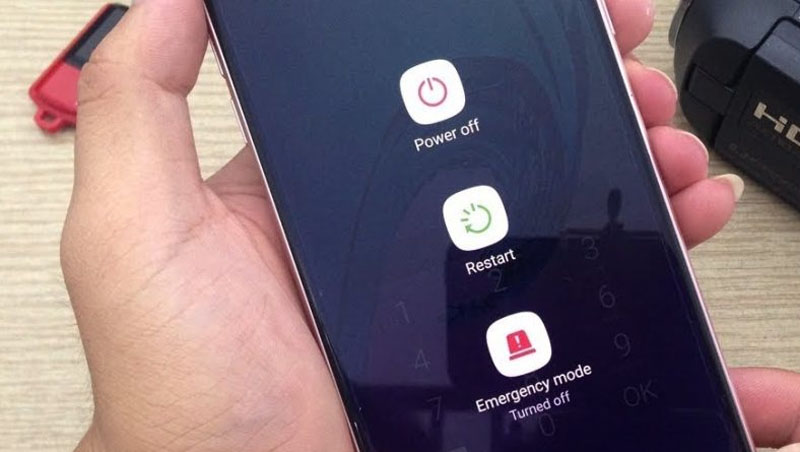
Để thực hiện, bạn giữ nút nguồn trên thiết bị của bạn và chọn “Khởi động lại“. Sau khi thiết bị khởi động lại, thử lưu thay đổi với liên hệ và kiểm tra xem vấn đề đã được giải quyết chưa.
Xoá bộ nhớ đệm của ứng dụng Danh bạ
Bước 1: Đầu tiên, bạn vào Cài đặt đi đến Ứng dụng và tìm ứng dụng Danh bạ.
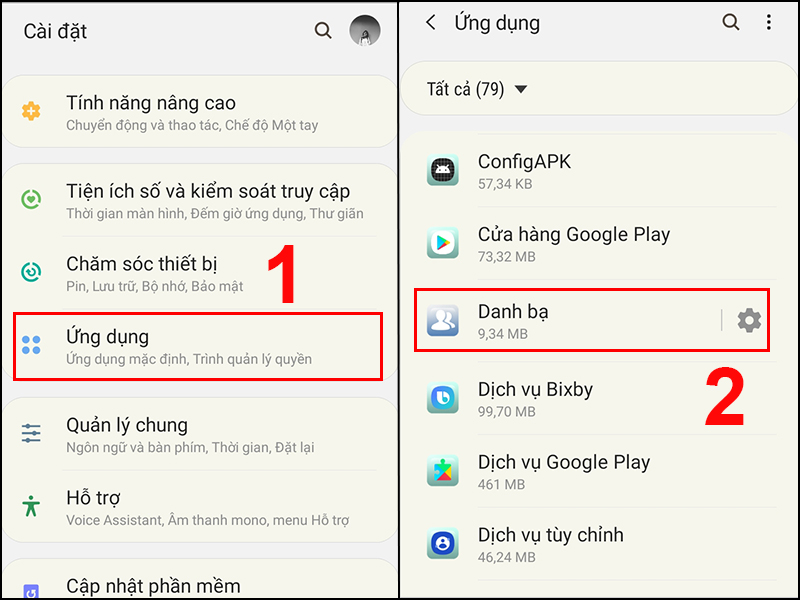
Bước 2: Trong ứng dụng, bạn chọn mục Lưu trữ và bấm Xoá dữ liệu bộ nhớ đệm để hoàn tất.
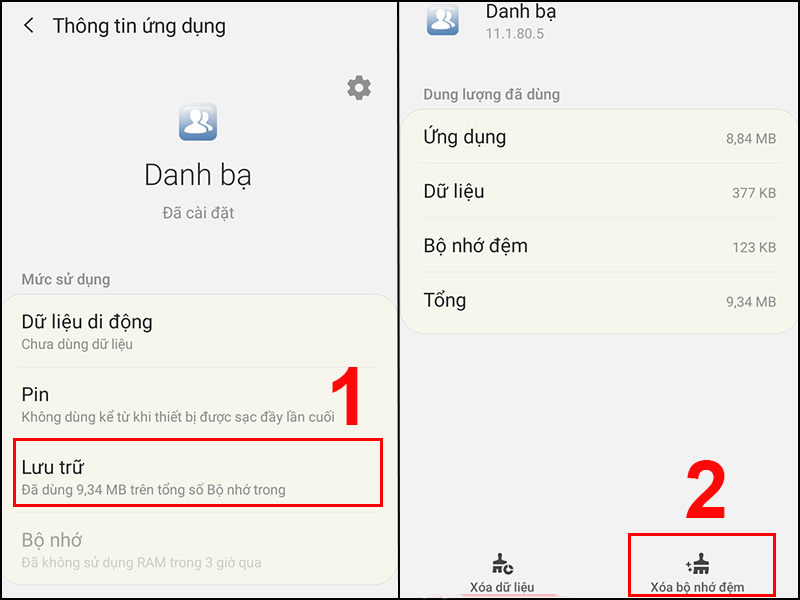
Giải phóng dung lượng trên máy
Nếu bạn gặp lỗi khi lưu số vào bộ nhớ điện thoại, có thể do thiết bị của bạn đã đầy bộ nhớ. Để khắc phục, hãy xóa bộ nhớ đệm các ứng dụng không cần thiết để giải phóng dung lượng cho máy.
Bước 1: Vào Cài đặt, nhấn vào Ứng dụng. Sau đó tìm tab Tất cả ứng dụng.
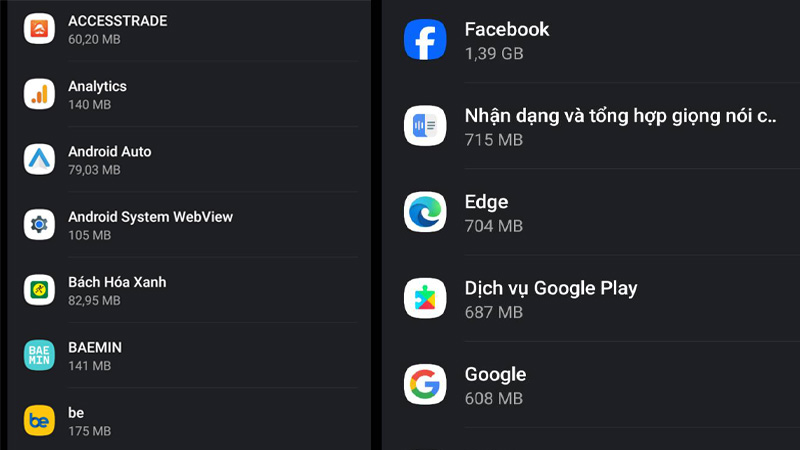
Bước 2: Bạn có thể lựa chọn xoá bộ nhớ đệm bất cứ ứng dụng nào hoặc chọn ứng dụng chiếm nhiều dung lượng nhất -> Nhấp chọn vào ứng dụng bạn muốn xoá
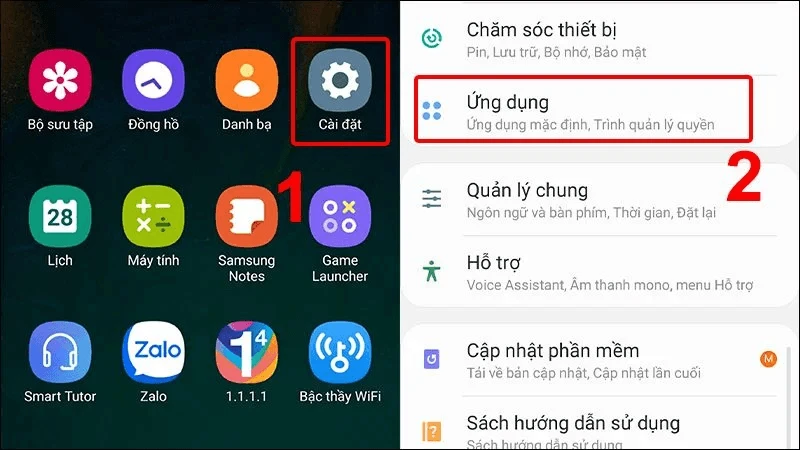
Bước 3: Tại đây, tiếp tục nhấn vào nút Xóa bộ nhớ đệm.

Xem thêm: 4 cách xoá bộ nhớ đệm trên Xiaomi khi tắt màn hình cực đơn giản
Xoá bớt số trên SIM
Nếu bạn gặp lỗi khi lưu số vào SIM, có thể do SIM đã đầy số. Để khắc phục, bạn có thể xóa bớt số không cần thiết.
Bước 1: Bạn truy cập vào ứng dụng Danh bạ sau đó chọn người liên hệ muốn xóa.
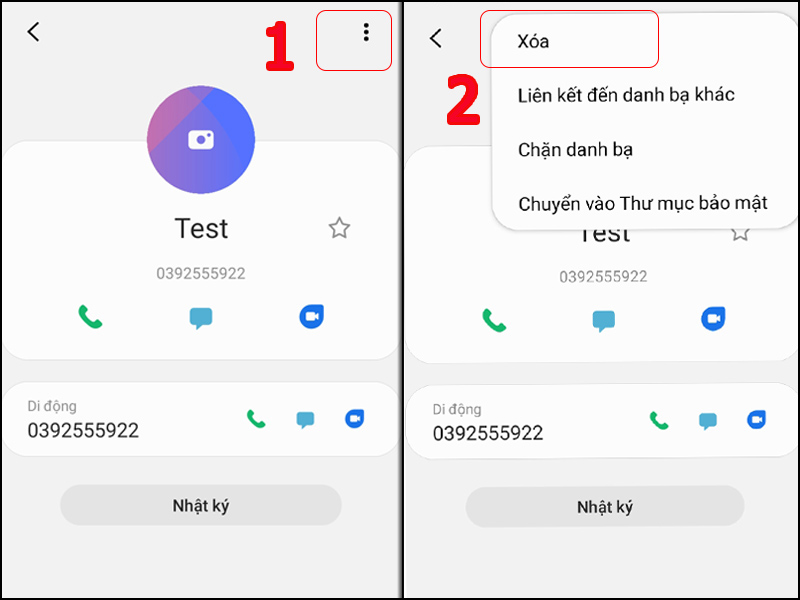
Bước 2: Ở trên cùng bên phải, nhấn vào biểu tượng dấu Ba chấm và chọn Xóa.
Lưu ý: Nếu bạn muốn xóa nhiều liên hệ cùng một lúc, chỉ cần chạm và giữ từng liên hệ, sau đó nhấn vào biểu tượng dấu Ba chấm > Xóa.
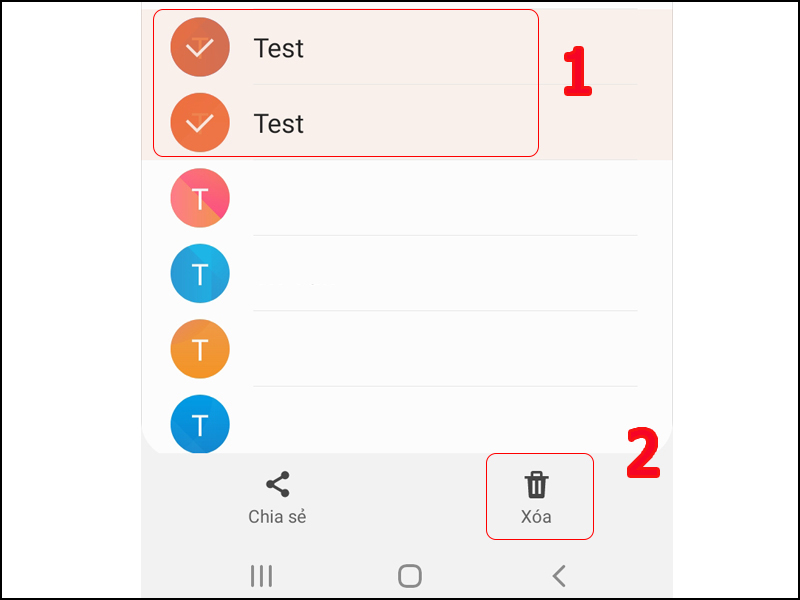
Sử dụng ứng dụng Google Danh bạ
Ngoài cách lưu danh bạ ở ứng dụng gốc, bạn có thể sử dụng Google Danh bạ để lưu liên hệ.
Bước 1: Đầu tiên, bạn vào Danh bạ và chọn vào biểu tượng 3 gạch rồi đi đến Quản lý danh bạ.
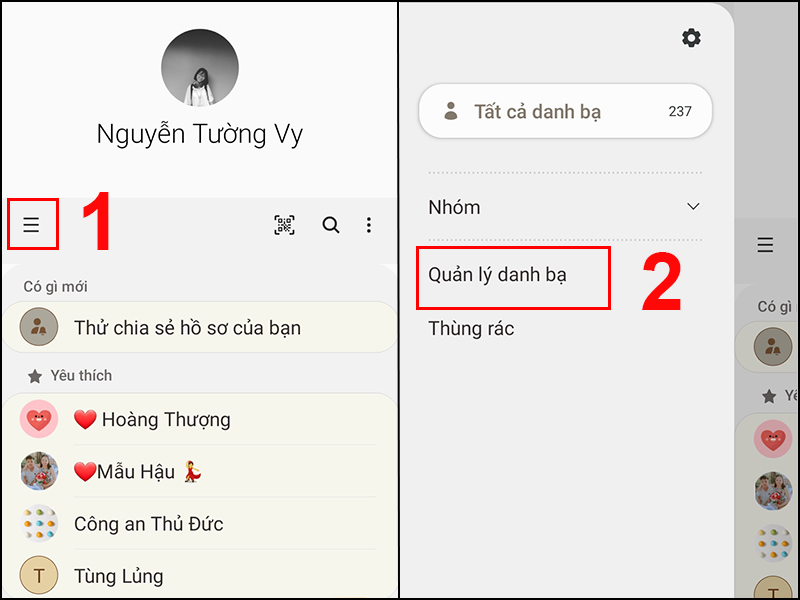
Bước 2: Tiếp theo, bạn chọn Nhập hoặc xuất danh bạ và nhấn vào nút Xuất.
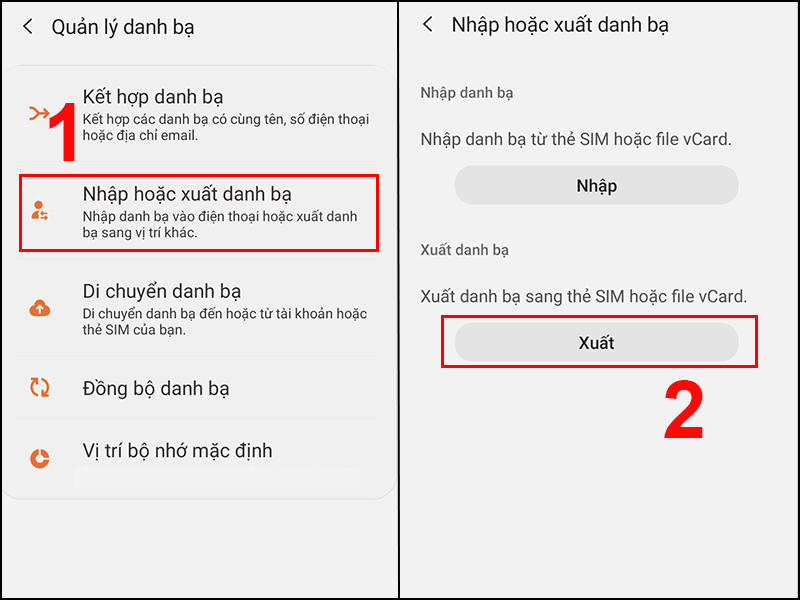
Bước 3: Chọn Bộ nhớ trong hoặc Thẻ nhớ SD nếu máy bạn có thẻ nhớ. Khi danh bạ xuất thành công file xuất sẽ có đuôi là vcf.
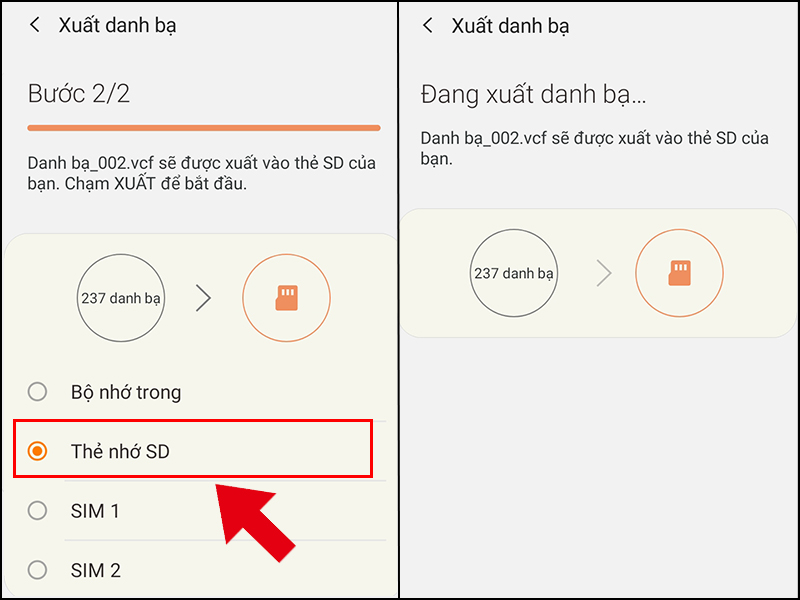
Bước 4: Cuối cùng, bạn Đăng nhập vào tài khoản Google Danh bạ và nhấn vào biểu tượng 3 gạch rồi chọn Nhập.
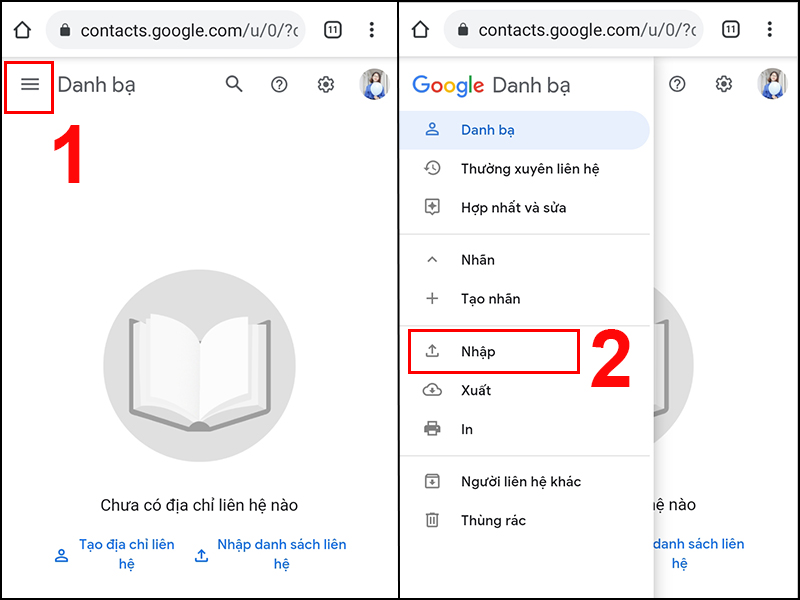
Bước 5: Nhấn vào Chọn tệp > Tìm đến thư mục chứa tệp danh bạ mà lúc đầu bạn đã xuất và chọn Nhập lại một lần nữa. Khi máy hiện 1 dãy danh sách số điện thoại là bạn đã thành công.
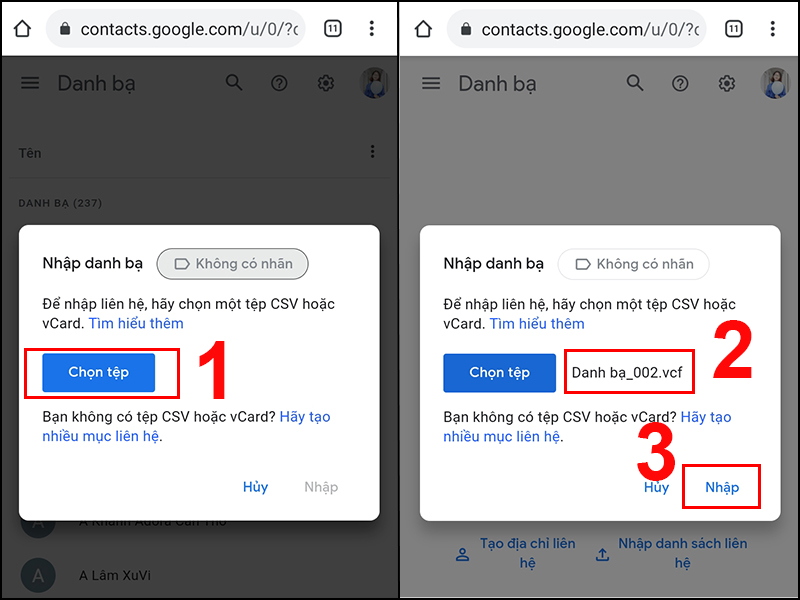
Cập nhật hệ điều hành mới
Nếu ứng dụng liên hệ hoặc hệ điều hành Android đang chạy trên phiên bản phần mềm lỗi, có thể gặp vấn đề khi thực hiện các thao tác lưu trữ thông tin liên hệ. Việc cập nhật phần mềm có thể giải quyết vấn đề này.
Bước 1: Đầu tiên, bạn vào Cài đặt sau đó chọn Giới thiệu điện thoại và nhấn vào Phiên bản MIUI.
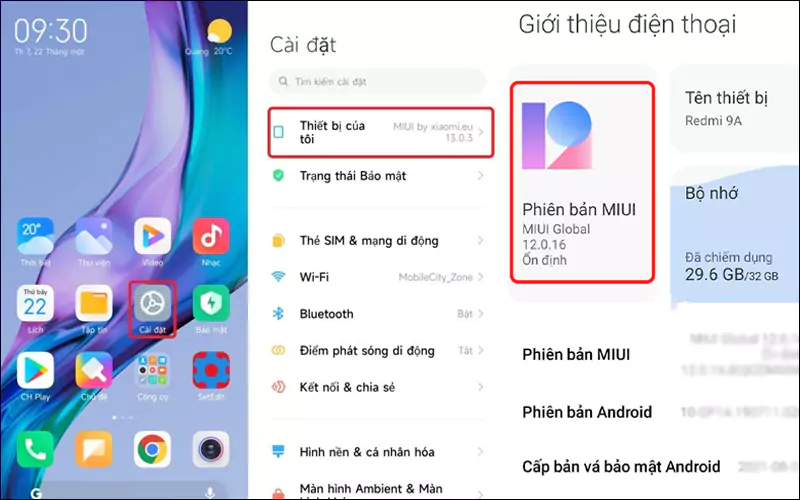
Bước 2: Tiếp theo hãy nhấn vào biểu tượng dấu 3 chấm và Chọn Tải xuống gói mới nhất. Nếu có bản cập nhật, máy sẽ tự động tải xuống.
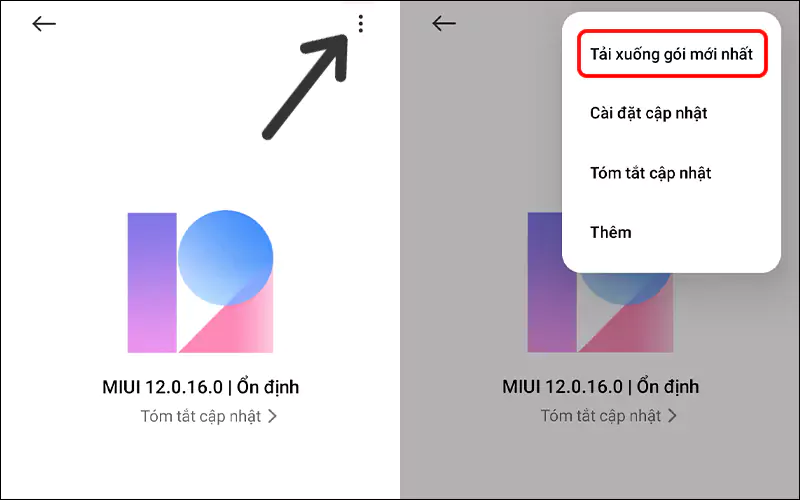
Khôi phục lại cài đặt máy
Trong một số trường hợp, có thể xảy ra xung đột dữ liệu khi nhiều ứng dụng hoặc dịch vụ. Việc cố gắng truy cập và chỉnh sửa cùng một thông tin liên hệ cùng một lúc, dẫn đến việc không thể lưu thay đổi. Bạn nên khôi phục lại cài đặt máy để khắc phục tình trạng này.
Bước 1: Đầu tiên, bạn vào Cài đặt và chọn Giới thiệu điện thoại sau đó nhấn vào Đặt lại dữ liệu gốc.
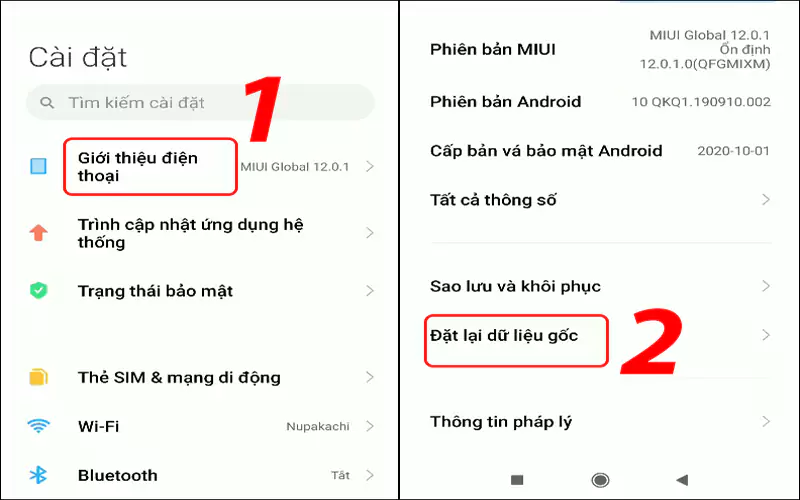
Bước 2: Tiếp theo, hãy chọn Xóa tất cả dữ liệu để tiến hành quá trình khôi phục lại cài đặt máy.
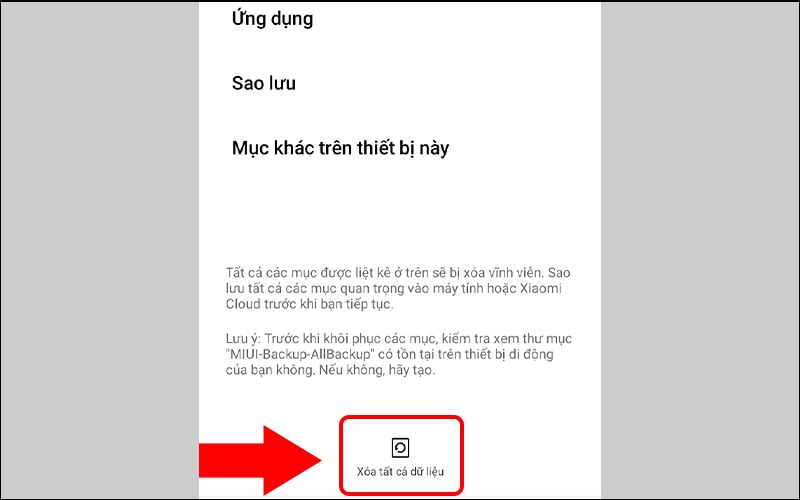
Xem thêm:
- Hướng dẫn khắc phục Xiaomi repeater lỗi không kích được sóng
- Cách bật tắt chế độ bỏ túi Xiaomi dễ dàng, nhanh chóng
- Cách tăng độ rung cho điện thoại Xiaomi cực đơn giản
Bài viết trên đã giới thiệu đến bạn nguyên nhân và cách khắc phục lỗi không thể lưu thay đổi đối với liên hệ trên điện thoại Android. Hy vọng thông qua những nội dung trên, bạn đã có thể tìm ra nguyên nhân và cách khắc phục lỗi này. Chúc các bạn thực hiện thành công!